
Mit zunehmender Nutzungsdauer wird es beim Win10-System als Mainstream-Betriebssystem aufgrund der großen Anzahl von Benutzern zwangsläufig zu Fehlfunktionen kommen. Kürzlich haben uns einige Internetnutzer berichtet, dass sie beim Starten von Win10 auf das Problem eines schwarzen Bildschirms gestoßen sind und es nicht möglich war, den Desktop direkt aufzurufen. . Der folgende Editor zeigt Ihnen, wie Sie das Problem des schwarzen Bildschirms beim Starten von Windows 10 und der fehlenden Möglichkeit, den Desktop aufzurufen, lösen können.
1. Der Bildschirm ist beim Einschalten des Computers schwarz und es wird nur die Maus angezeigt.
Wenn beim Einschalten des Computers nur die Maus angezeigt wird, liegt normalerweise ein Problem mit dem Explorer-Ressourcenmanager vor . In diesem Fall stellt der Computer nicht wirklich einen schwarzen Bildschirm dar, was bedeutet, dass der Computer tatsächlich normal läuft und bedient werden kann.
Schritte zum Beheben des schwarzen Bildschirms:
1. Halten Sie gleichzeitig die Tasten „STRG+ALT+ENTF“ gedrückt, öffnen Sie die Seite mit den Aufgabenoptionen und wählen Sie „Task-Manager“.
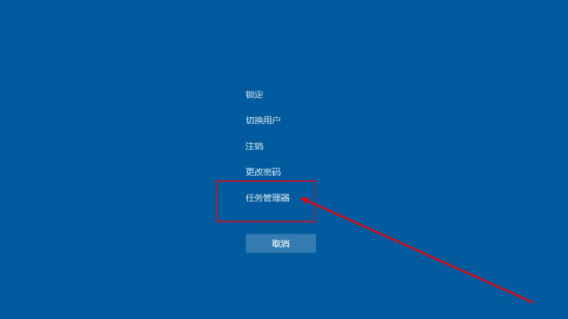
2. Nachdem Sie die Task-Manager-Oberfläche aufgerufen haben, klicken Sie oben links auf „Datei“ und wählen Sie „Neue Aufgabe ausführen“.
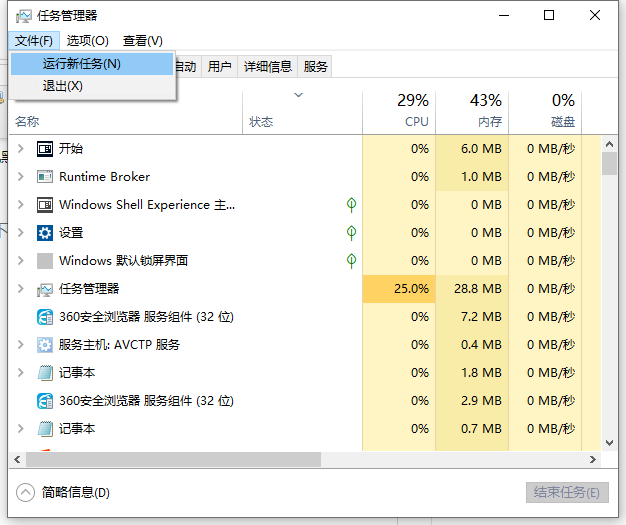
3. Geben Sie dann „explorer.exe“ in das Popup-Fenster ein, führen Sie das Aufgabenfenster aus und klicken Sie abschließend auf „OK“. Warten Sie einen Moment und der Computerdesktop wird wieder normal.
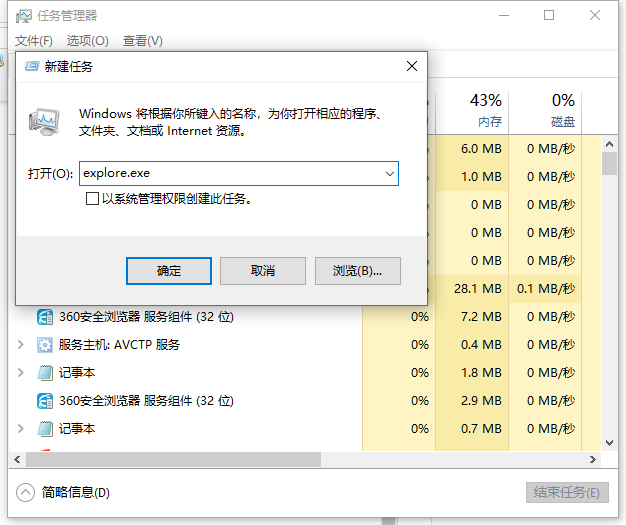
4. Wenn der Computer nach den oben genannten Vorgängen nicht wieder normal funktioniert, ist es möglich, dass der Explorer beschädigt ist. Sie können versuchen, eine normale explorer.exe von einem anderen Computer zu kopieren und in C:Windows zu speichern . Wenn es immer noch nicht wieder normal ist, müssen Sie das System neu installieren.
2. Eine Treiberinkompatibilität führt zu einem schwarzen Bildschirm auf dem Computer.
Wenn Ihr Computer beim Start nach einem Treiber-Upgrade oder einer Treiberinstallation einen schwarzen Bildschirm hat, müssen Sie die Inkompatibilität berücksichtigen. Denn sobald eine Inkompatibilität auftritt, befindet sich das System zum Schutz der Sicherheit des Computers möglicherweise in einem schwarzen Bildschirmzustand. Außerdem kann es in diesem Fall zu einem Bluescreen kommen.
Bedienungsschritte zum Beheben des schwarzen Bildschirms:
1. Zuerst müssen Sie in den abgesicherten Modus des Win10-Systems wechseln, um den Treiber oder die Software zu deinstallieren (Einzelheiten finden Sie unter So wechseln Sie in den abgesicherten Modus des Win10-Systems). )
2. Deinstallieren Sie den inkompatiblen Treiber
(1) In den vier Ecken des abgesicherten Modus-Desktops befindet sich „Abgesicherter Modus“, um ihn vom normalen Desktop zu unterscheiden
(2) Geben Sie „Geräte-Manager“ in das Suchfeld ein und klicken Sie, um die Geräte-Manager-Seite aufzurufen.
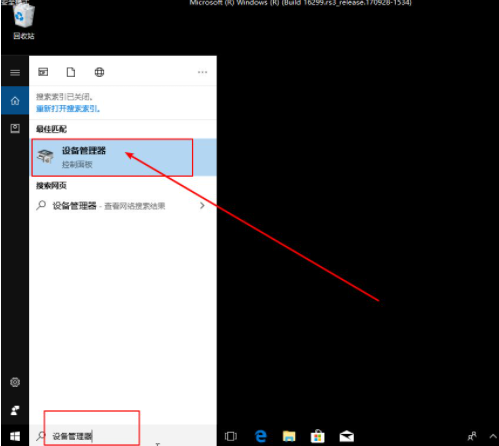
(3) Suchen Sie im „Geräte-Manager“ den Treiber mit dem Problem, klicken Sie mit der rechten Maustaste und wählen Sie „Deinstallieren“.
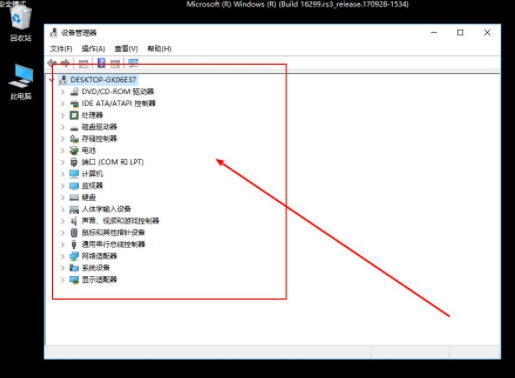
(4) Danach können Sie den zuvor verwendeten Treiber als Backup von einem anderen Computer herunterladen.
3. Installieren Sie das System neu
Es gibt viele Gründe für den schwarzen Bildschirm. Wenn die oben genannten Methoden das Problem nicht lösen können, können wir das Problem beheben, indem wir das System über ein USB-Flash-Laufwerk neu installieren, nachdem wir Probleme mit der Computerhardware ausgeschlossen haben. Spezifische Neuinstallationsschritte finden Sie im Windows-System-Tutorial zur Neuinstallation von Xiaobai USB-Flash-Laufwerken.

Das Obige ist die Lösung für den schwarzen Bildschirm, wenn Win10 startet und nicht auf den Desktop gelangen kann.
Das obige ist der detaillierte Inhalt vonWas soll ich tun, wenn Win10 nicht mit einem schwarzen Bildschirm startet und nicht direkt auf den Desktop gelangt?. Für weitere Informationen folgen Sie bitte anderen verwandten Artikeln auf der PHP chinesischen Website!
 Lösung für den schwarzen Bildschirm beim Start von Ubuntu
Lösung für den schwarzen Bildschirm beim Start von Ubuntu
 So lösen Sie das Problem, wenn der Computer eingeschaltet wird, der Bildschirm schwarz wird und der Desktop nicht aufgerufen werden kann
So lösen Sie das Problem, wenn der Computer eingeschaltet wird, der Bildschirm schwarz wird und der Desktop nicht aufgerufen werden kann
 Was soll ich tun, wenn mein Computer hochfährt und auf dem Bildschirm ein schwarzer Bildschirm ohne Signal angezeigt wird?
Was soll ich tun, wenn mein Computer hochfährt und auf dem Bildschirm ein schwarzer Bildschirm ohne Signal angezeigt wird?
 Die Rolle von Cortana in Windows 10
Die Rolle von Cortana in Windows 10
 Linux finden
Linux finden
 So stellen Sie mit vb eine Verbindung zur Datenbank her
So stellen Sie mit vb eine Verbindung zur Datenbank her
 Fotoanzeigezeit
Fotoanzeigezeit
 Verwendung mit linearem Gradienten
Verwendung mit linearem Gradienten




